Поиск похожих объектов
Можно использовать действие Найти похожие объекты для поиска классифицированных объектов Windchill PartsLink с учетом их сравнения с выбранной деталью. Поиск объектов выполняется в одном и том же классификационном узле.
Например, если нужно найти все детали, аналогичные выбранной детали, но с различными значениями веса, можно запустить действие Найти похожие объекты  , а затем указать новый диапазон весов.
, а затем указать новый диапазон весов.
Действие Найти похожие объекты доступно, только если для объектов классификации включена индексация. Администраторы могут ограничить его видимость, используя профиль действия Найти похожие объекты. |
1. Действие Найти похожие объекты доступно в меню Действия информационной страницы и в контекстном меню действий в следующих расположениях:
◦ Таблица Результаты поиска.
◦ таблица Содержимое папки;
◦ Навигатор структуры детали
2. Окно Найти похожие объекты отображает все доступные атрибуты классификации, определенные для объекта. В столбце Значение поля атрибутов предварительно заполняются значениями, определенными для выбранного объекта.
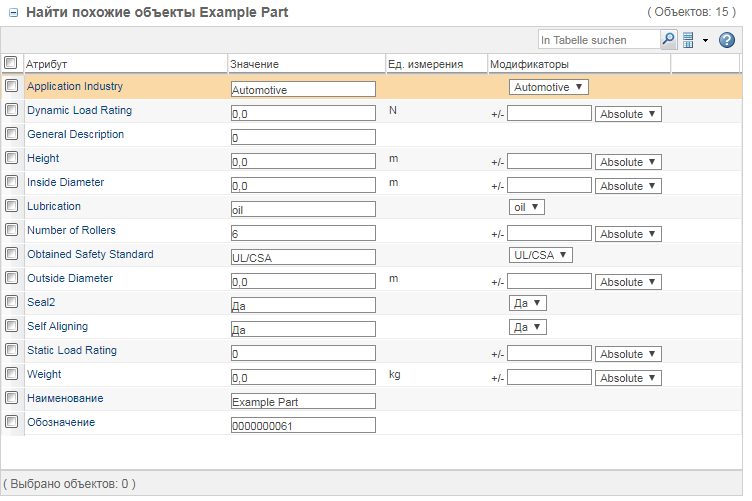
3. Выберите строки, которые нужно включить в поиск.
Если изменяется значение или предоставляется модификатор диапазона, но строка таблицы не выбирается, объект не включается в поиск.
4. Измените значения, которые нужно искать:
Явное | Чтобы искать явное значение, измените поле в столбце Значение. Например, следующий поиск вернет объекты с внешним диаметром 0,045 м:  |
Диапазон | Чтобы искать в диапазоне, введите значение в столбце Модификаторы: • Выберите Абсолютное значение, чтобы искать в явном диапазоне с использованием базовой единицы. Например, следующий поиск вернет объекты с внешним диаметром от 0,045 м до 0,065 м:  • Выберите Процент, чтобы применить диапазон с учетом процента. Например, следующий поиск вычисляет диапазон значений, на 10 % больших или меньших, чем 0,055 м. Поиск вернет объекты с внешним диаметром от 0,0495 м до 0,0605 м:  |
Список значений | Для атрибутов со списком допустимых значений выберите дополнительные значения в раскрывающемся меню. Эти значения добавляются с помощью оператора OR. Например, следующий поиск вернет объекты с твердой или жидкой смазкой:  |
В столбце Ед. измерения отображается базовая единица. Чтобы указать значения в другой единице измерения, явно определите базовую единицу в поле Значение. При нажатии кнопки Поиск автоматически выполняется преобразование. Например, чтобы искать внешний диаметр, используя дюймы, можно ввести 2,5 in вместо 0,0635:  Единицы автоматически преобразуются от вашего имени. |
5. Нажмите кнопку Поиск.
Если не удается найти соответствие введенным данным, проверьте критерии поиска или используйте визуальную навигацию для поиска деталей.